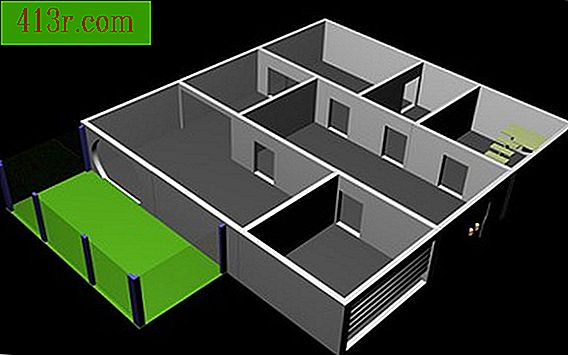Cara menghentikan lompatan di VLC Media Player

Langkah 1
Kunjungi Videolan.org dan klik tombol "Unduh VLC" di tengah layar untuk memperbarui VLC ke versi terbaru yang tersedia. Klik dua kali pada file ".exe" atau ".zip" untuk membatalkan pengarsipan isi dari program dan memulai proses instalasi. Ikuti instruksi pada layar untuk menginstal VLC pada hard drive Anda, menggantikan versi saat ini, jika diminta. Terima persyaratan dari program penggunaan dan jalankan versi terbaru VLC Media Player.
Langkah 2
Coba buka file lagi. Jika Anda terus mengalami lompatan, untuk reproduksi. Klik pada tab "Tools" di bagian atas layar dan pilih "Preferences."
Langkah 3
Klik pada tombol "Semua" di bidang "Tampilkan Pengaturan" di sudut kiri bawah layar untuk menampilkan preferensi VLC lanjutan.
Langkah 4
Klik pada drop-down panah "Input / Codec" dan pilih "Access Modul". Klik pada jenis file yang Anda hadapi ketika memainkannya. Misalnya, klik "HTTP (s)" jika Anda melewatkan pemutaran dari Internet, opsi "DVD", atau "File" jika Anda memiliki masalah memutar video di komputer Anda.
Langkah 5
Klik pada tombol "naik" dari "Nilai Cache (ms)" untuk menambah nilai cache Anda. Konfigurasi VLC default untuk file lokal dan konfigurasi jaringan harus 300 milidetik atau 0, 3 detik. Cobalah untuk menggandakan nilai cache Anda menjadi 600 milidetik atau 0, 6 detik dan menggandakan "Extra Network Caching Value (ms)" dari pengaturan default 900 ms (0, 9 detik) hingga 1800 ms (1, 8 detik) .
Langkah 6
Klik "Simpan" untuk menyimpan perubahan dan keluar dari jendela "Pengaturan". Coba mainkan video lagi. Jika Anda masih mengalami lompatan, buka kembali "Preferences" dari VLC, klik pada tab "Video" dan pilih "Output Modul". Klik pada kotak drop-down "Video output module" dan pilih opsi output "DirectX". Tekan tombol "Simpan" untuk menyimpan perubahan.